电脑只有一个c盘怎么办 新电脑只有一个C盘如何解决
更新时间:2022-08-13 14:57:46作者:huige
通常电脑中都会有很多个盘符,比如cdef盘,可是有不少用户在购买新电脑之后,发现只有一个C盘,没有D盘等其他盘符,这样管理文件就很不方便了,该怎么办呢,不用担心,本文这就给大家介绍下电脑只有一个c盘的详细解决方法吧。
方法一、
1、在“此电脑”上右键点击,选择“管理”,然后在“计算机管理”窗口的左侧列表中选择“磁盘管理”。在Windows 10中也可以右键点击开始菜单,直接选择“磁盘管理”功能;
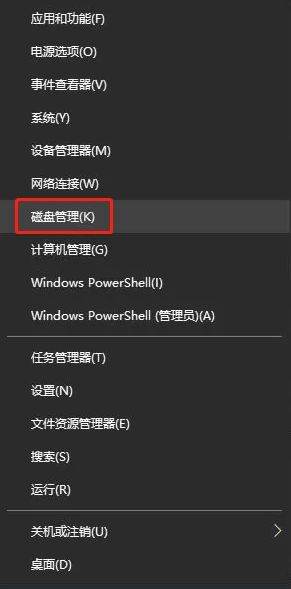
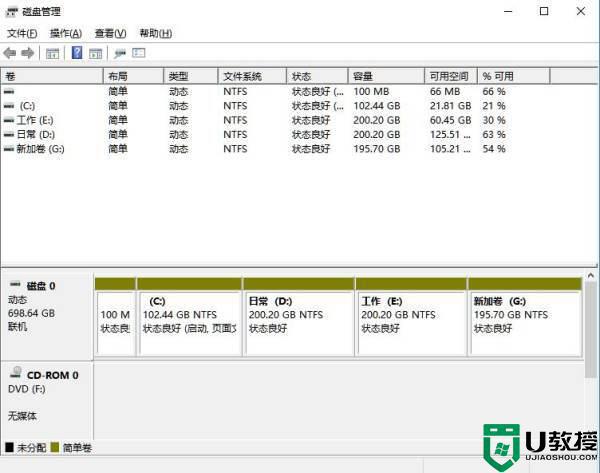
2、在分区列表中,右键点击希望重新分区的部分,选择“压缩卷”,系统经过分析后会给出可用压缩容量;
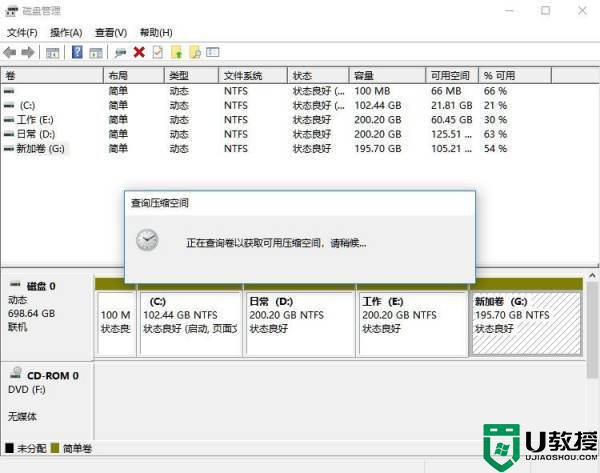
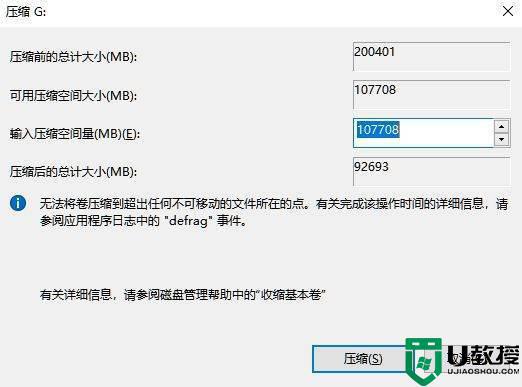
3、输入希望分出的容量大小。注意,如果是系统盘的话,应该留下至少50GB的容量。确定容量后,点击“压缩”,完成后会看到分区列表中增加了一块未分区的自由空间;
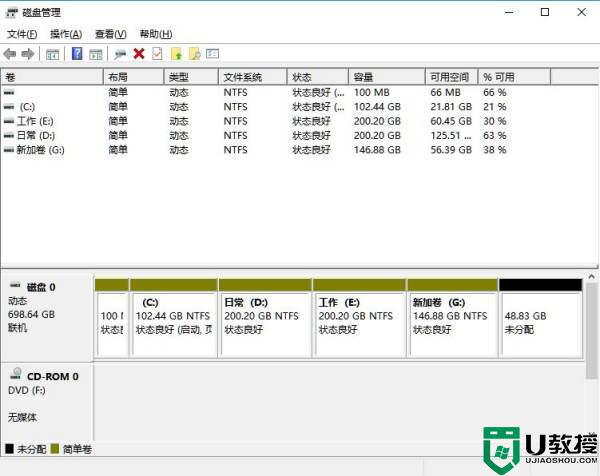
注意:因为Windows 系统按照1024MB=1GB计算,而硬盘厂商们是按照1000MB=1GB换算。如果直接输入100000MB是得不到100GB分区的。
4、重新划分为一个或多个分区都可以。只要右键点击空间,选择“新建简单卷”,再按提示“下一步”就可以了;
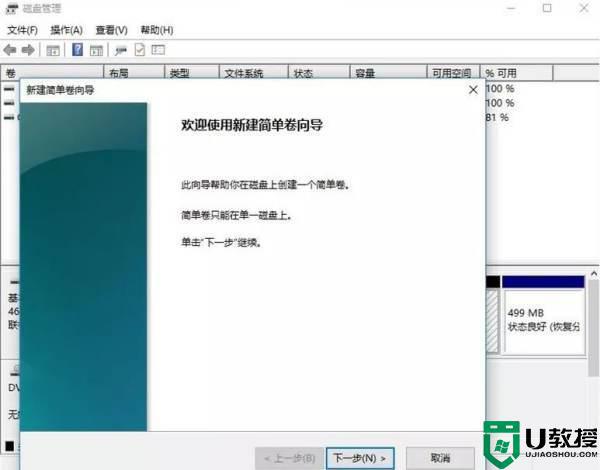
5、对于未分配空间,也能选择把它指派给任一已存在的分区,在选中的分区上右键点击,选择“扩展卷”,然后按提示操作即可。
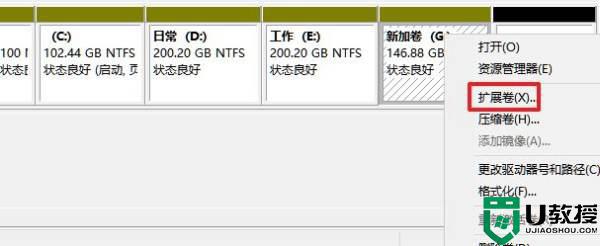
方法二、
也可以安装一个分区助手软件,也可以随意的进行分区,更加方便快捷,适合小白用户使用。

上述给大家讲解的就是新电脑只有一个C盘的详细内容,有需要的小伙伴们可以学习上面的方法来进行操作,希望可以帮助到大家。
电脑只有一个c盘怎么办 新电脑只有一个C盘如何解决相关教程
- 电脑只有一个c盘怎么办 电脑只有一个c盘如何分区
- 电脑只有一个c盘怎么办
- 新电脑只有一个c盘怎么分区 新电脑只有一个c盘的分区方法
- win11分盘教程c盘怎么分 新电脑只有一个c盘怎么分区
- 新电脑只有一个C盘如何分区?
- 新电脑只有c盘没有d盘怎么办 电脑只有C盘没有d盘怎么添加
- 电脑只有个C盘怎么办?怎么多分几个区?
- 电脑只有个C盘怎么办?怎么多分几个区?
- 电脑只有个C盘怎么办?怎么多分几个区?
- win8系统只有c盘怎么解决|win8电脑新增磁盘的方法
- 5.6.3737 官方版
- 5.6.3737 官方版
- Win7安装声卡驱动还是没有声音怎么办 Win7声卡驱动怎么卸载重装
- Win7如何取消非活动时以透明状态显示语言栏 Win7取消透明状态方法
- Windows11怎么下载安装PowerToys Windows11安装PowerToys方法教程
- 如何用腾讯电脑管家进行指定位置杀毒图解

